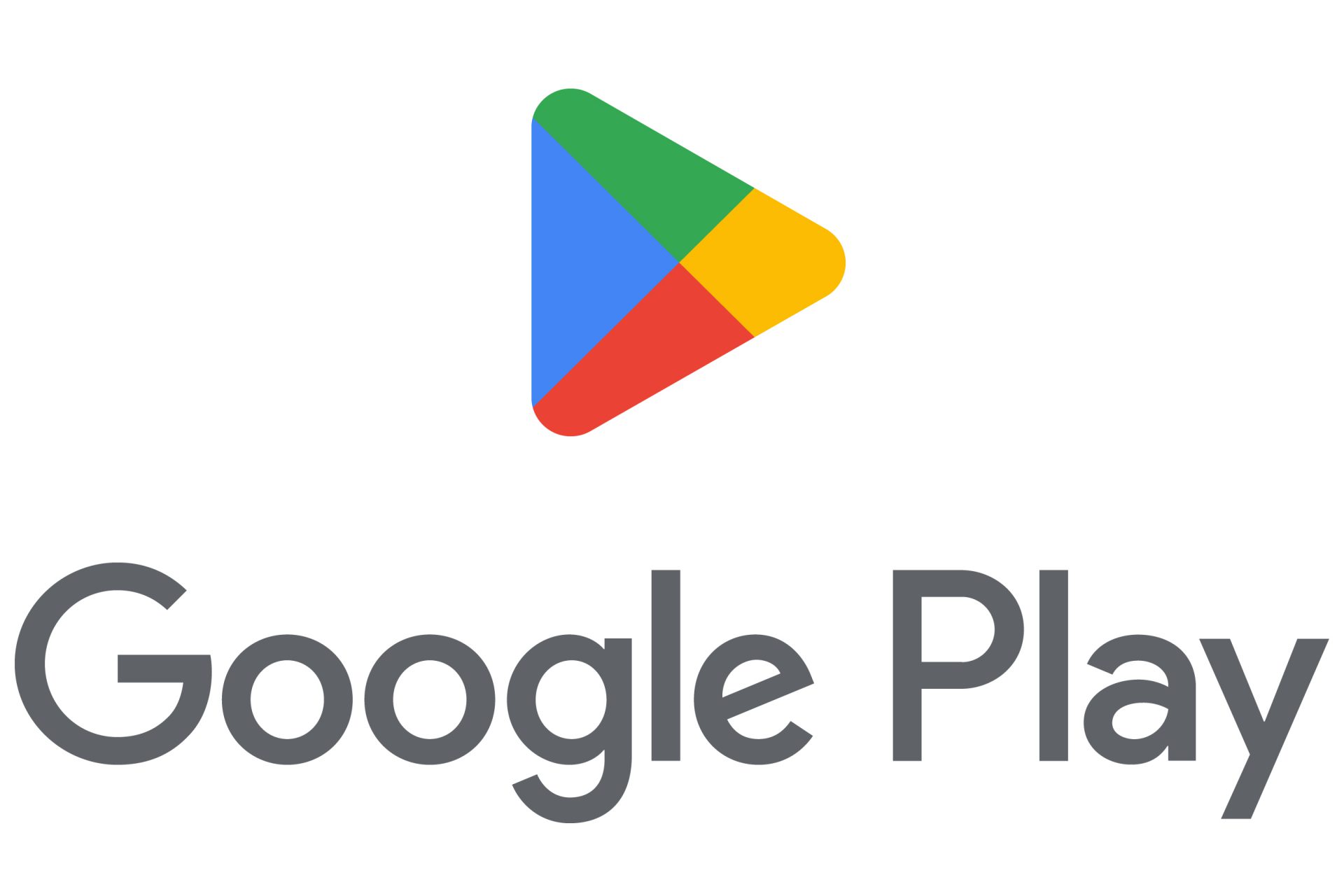Google Play (до 2012 года – Android Market / Play Market) – цифровой магазин лицензионного развлекательного контента, добавляемого разработчиками, авторами и сторонними студиями специально для смартфонов, планшетов и прочей техники, работающей на операционной системе Android. Страницы магазина наполнены программами и системными инструментами, играми и телешоу, фильмами и музыкой, а еще книгами, журналами и даже ежедневно обновляемыми газетами, подробно рассказывающими о событиях, произошедших в мире за последние сутки.
И хотя контента в Google Play больше, чем кажется, на первый взгляд, динамика распространения цифровых продуктов одинаковая – либо участникам сообщества придется платить за загрузку, либо же – взаимодействовать получится бесплатно (о наличии рекламы и встроенных покупок можно узнать заранее). Впрочем, разглядывать ценники и разбираться в деталях еще рано – на старте нужно регистрироваться в Плей Маркете и осмотреть доступный функционал.
Регистрация на мобильных платформах
Шанс создать новый аккаунт в Play Market на планшете или на телефоне с операционной системой Android появляется еще при первом включении техники – так разработчики из Google предлагают сразу же приобщиться к развлекательному контенту и мгновенно наполнить внутреннюю или внешнюю память книгами, программами и фильмами. Но если же стартовая регистрация аккаунта Google давно пропущена, то почему бы не начать знакомство с сервисом заново? Сделать учетную запись в Гугл Плей сможет и новичок, главное – не отставать от инструкции и безошибочно заполнять каждое текстовое поле, появляющееся на пути:
В первую очередь придется отыскать на рабочем столе или же в главном меню смартфона или планшета ярлык, ведущий к цифровому магазину Play Market.
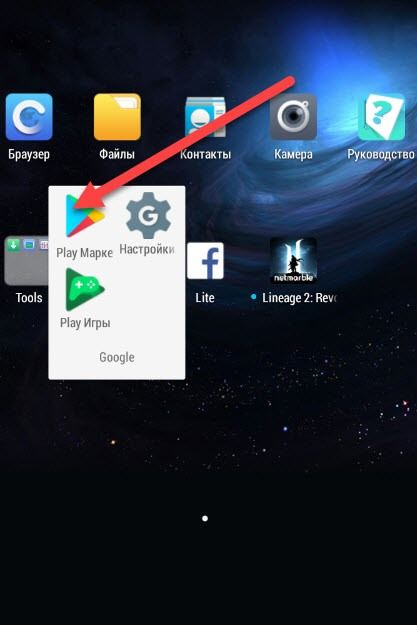
И стоит нажать на найденный ярлык, на экране вместо аккуратных рядов с приложениями и книгами, появится приветственное сообщение от Google, сразу же намекающее – дескать, далее путь закрыт, для доступа придется зарегистрироваться в Плей Маркете или же авторизоваться, используя уже имеющийся аккаунт.
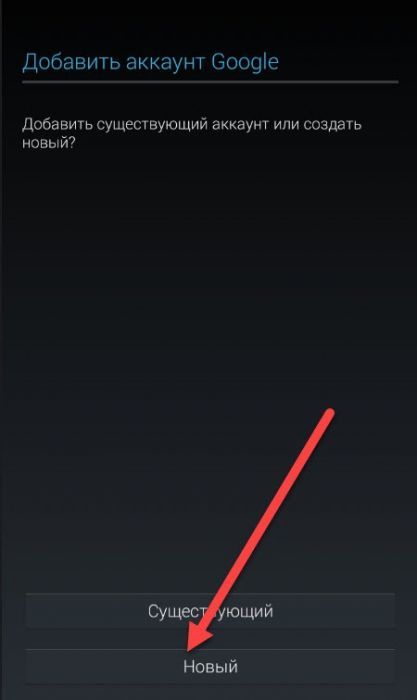
Из предлагаемых вариантов нужно выбрать пункт «Новый», а затем – приступить к методичному заполнению доступных текстовых полей.
Сначала нужно указать «Имя» и «Фамилию», причем на любом языке – подойдет и кириллица, и китайские иероглифы: указываемая информация отображается в профиле и не несет никакой пользы в будущем.
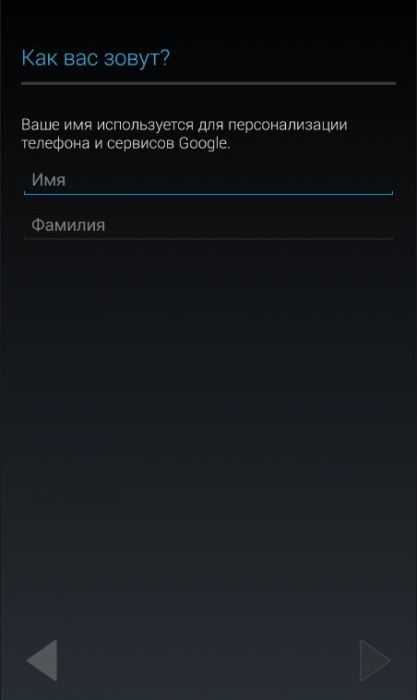

Читайте также: Как удалить аккаунт в Play Market
Дальше – адрес электронной почты. А точнее, заготовка для e-mail. Разработчики предлагают выбрать прозвище, к которому прикрепится домен @gmail, о чем точно не придется жалеть – почта Gmail безопасна, индивидуально настраивается под каждого пользователя, с легкостью защищает от спама и, при желании, интегрируется в операционную систему Windows и переносит на ПК важную информацию в автоматическом режиме – информацию из календаря, контакты.
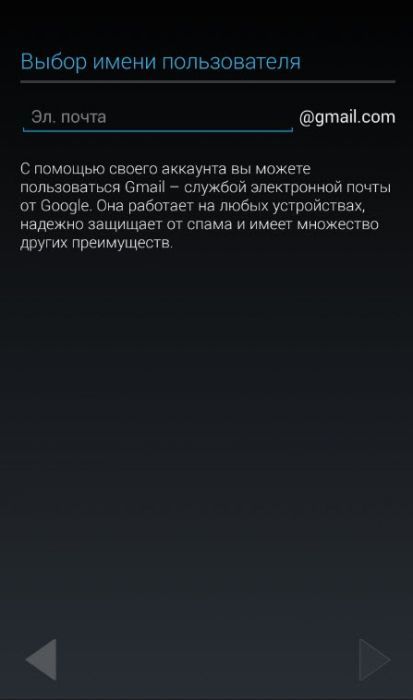
При выборе прозвища важно помнить о двух нюансах – использовать разрешено только латиницу и цифры (и некоторые специальные символы), а размер выбранного имени должен находиться в промежутке от 6 до 30 знаков, не меньше. И еще – указываемое прозвище обязательно пройдет проверку на доступность, и если в базе найдутся совпадения, придется воспользоваться советами от сообщества или же вручную поэкспериментировать с сочетаниями (создавать учетную запись легче с цифрами и префиксами, вроде Mr или Mrs).
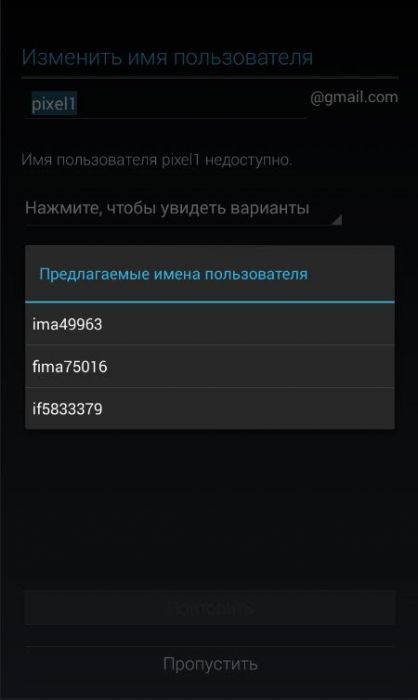
Следующий этап – выбор пароля. Использовать вновь разрешают только латиницу (варианты с кириллицей отправляются на «доработку»), цифры и специальные символы. Минимальное количество знаков – 8.
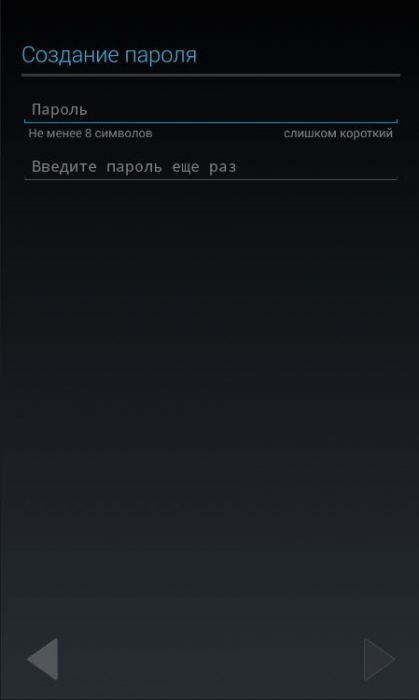
А еще важно следовать за подсказками сервиса, которые помогают заранее узнать – надежен ли пароль или же стоит увеличить уровень защиты.
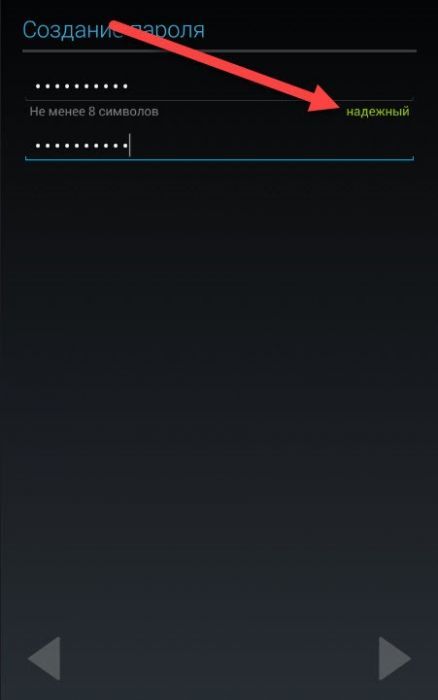
И хотя формально зарегистрироваться в Google Play на Андроид уже получилось, переходить в цифровой магазин еще рано – после ввода пароля стоит продумать механизм возвращения учетной записи.
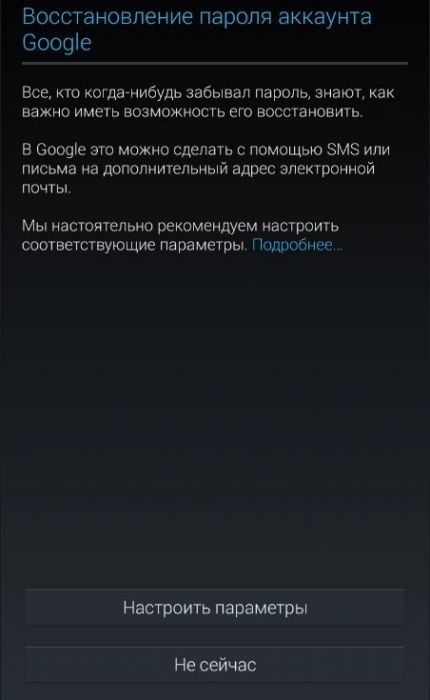
Из предлагаемых вариантов – номер мобильного телефона для организации двухфакторной аутентификации (авторизация будет проходить по логину и паролю, но если какая-то конфиденциальная информация потеряется, на телефон через SMS придет проверочный код для восстановления), дополнительный адрес электронной почты или же контрольный вопрос. Вне зависимости от выбора, каждый из предложенных вариантов прекрасно справится с задачей и защитит учетную запись от похищения или действий мошенников.
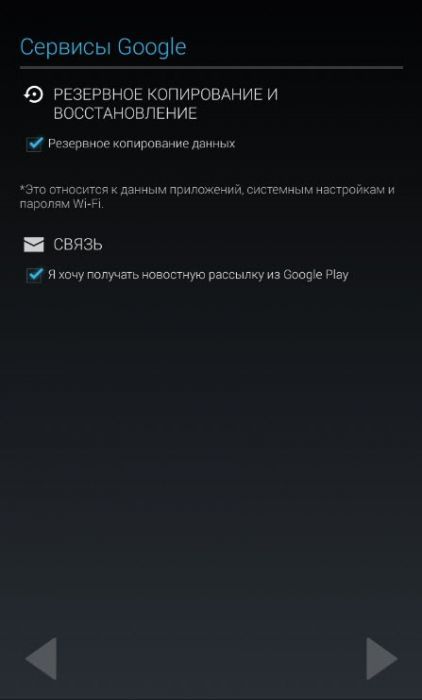
Предпоследний шаг регистрации в Гугл Плей Маркет – активация механизмов резервного копирования, подписка на информационно-новостную рассылку с действующими акциями и предложениями, скидками и новинками игровой индустрии, литературного искусства и мира видео и кино.
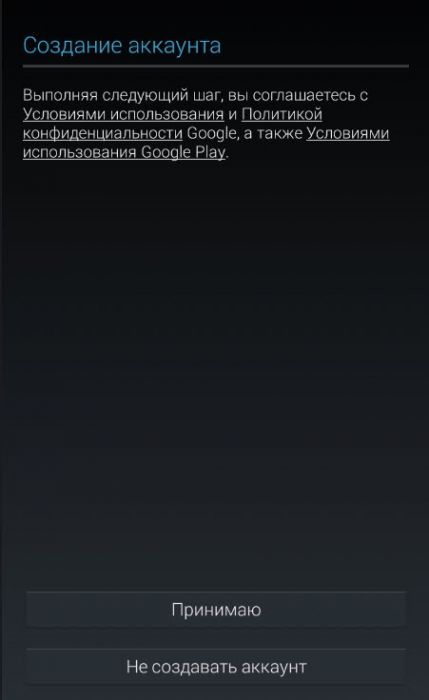
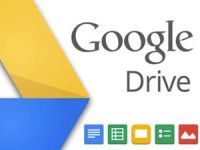 Как зарегистрироваться в Гугл Диск
Как зарегистрироваться в Гугл Диск
Если галочки расставлены правильно, пароли выбраны, а прозвище, к которому крепится почтовый домен @gmail.com, уже достигло совершенства, можно нажать на кнопку «Принимаю» и тут же окунуться в мир развлечений. Если же допущены мелкие ошибки или захотелось внести крошечные коррективы, стоит выбрать пункт «Не создавать аккаунт», а затем вернуться на 2–3 шага назад.
Зарегистрироваться не получается, а очевидные причины образовавшейся проблемы не отыскать? Стоит попробовать заново чуть позже (возможно, проблемы с серверами), или же написать развернутое сообщение на форуме Google (https://productforums.google.com/forum/#!forum/play-ru) (там обязательно помогут), или же пойти альтернативным путем и открыть доступ к Плеймаркет через компьютер.
Регистрация на ПК
Создать аккаунт через браузер легче, чем на смартфонах и планшетах – тут и шагов до результата нужно меньше проделать, и клавиатура с мышкой под рукой. А потому остается повторить несложный алгоритм действий:
Перейти на официальный сайт сервиса (https://accounts.google.com/signup/v2/webcreateaccount?flowName=GlifWebSignIn&flowEntry=SignUp), где можно зарегистрировать аккаунт Google.
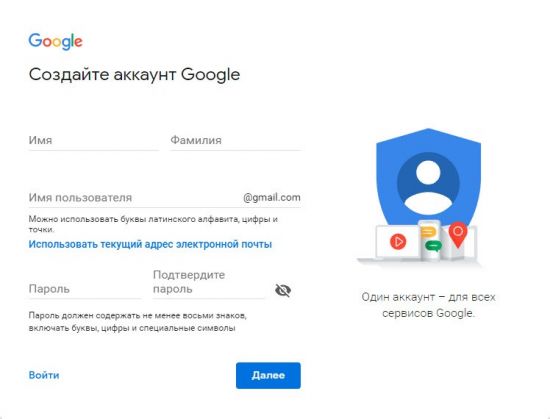
После перехода – приступить к заполнению появившейся формы. Текстовые поля уже знакомые по регистрации, описанной выше – Имя и Фамилия (доступна кириллица), прозвище и домен @gmail.com, а еще пароль и подсказки, связанные с безопасностью (тут подойдет только латиница, цифры и разрешенные символы).
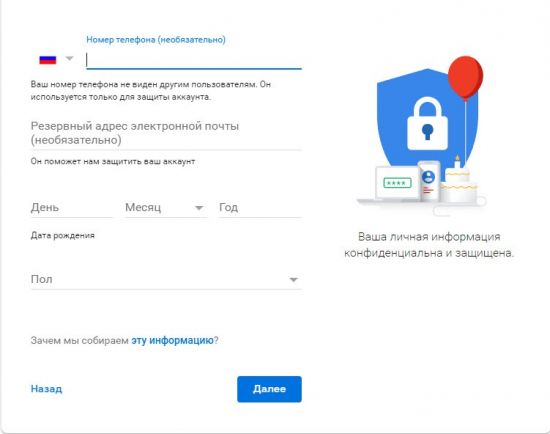
Дальше – необязательная защита профиля (как и при регистрации, описанной для смартфонов и планшетов, пропускать шаг не рекомендуются – могут возникнуть проблемы с восстановлением), выбор пола и внесение информации, связанной с датой рождения.
Последний этап – чтение правил и условий сервиса, принятие соглашений, получение в доступ пункта управления записью.
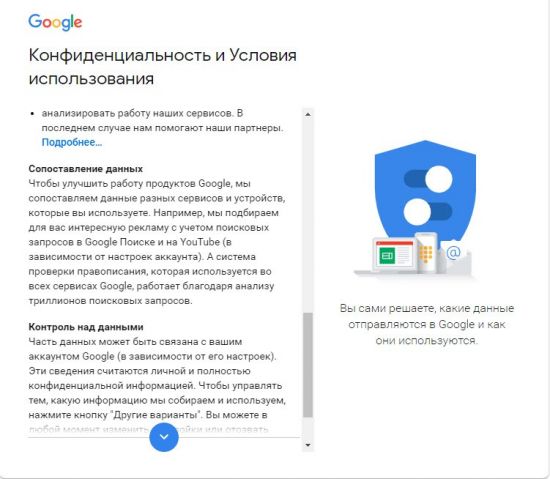
А значит, можно возвращаться к смартфону и планшету, снова нажимать на ярлык Play Market, но уже вместо пункта «новый» (который, словно гласит – срочно зарегистрируйтесь), нужно выбрать «Существующий».
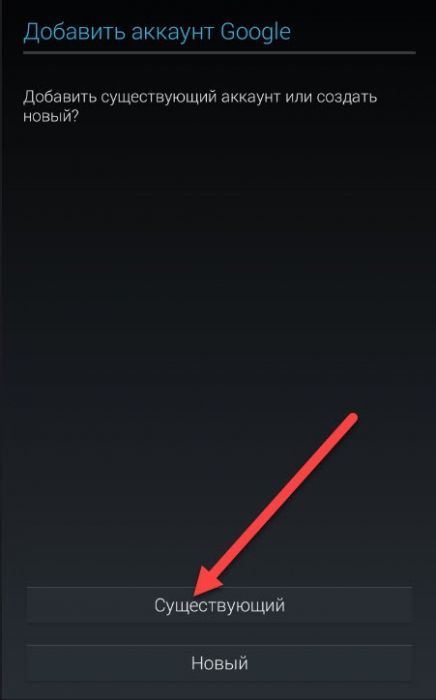
В появившиеся текстовые поля e-mail и пароль осталось ввести уже имеющуюся информацию, появившуюся при регистрации через браузер (созданный аккаунт, кстати, используется и за пределами Play Market – в остальных сервисах Google), и нажать «Далее».
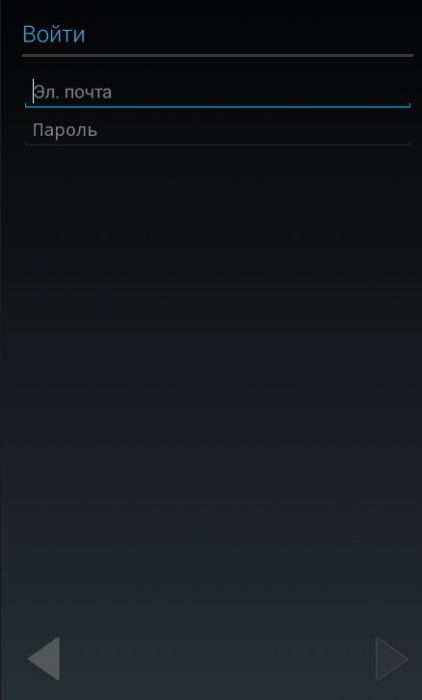
Авторизация закончится мгновенно, а вопросы «могу ли, наконец-то, зайти в цифровой магазин» – перестанут нуждаться в ответе.
Google Play – мультифункциональный развлекательный инструмент, до краев заполненный бесконечным количеством контента, доступ к которому открывается сразу после регистрации. Стоит указать немного конфиденциальной информации, прочитать условия и правила – и мир литературы, кино и игровой индустрии тут же откроется с новой страницы!